电脑重装windows7系统步骤
- 分类:Win7 教程 回答于: 2022年09月16日 10:55:00
win7系统是微软新推出的比较经典的电脑操作系统之一,很多用户都想给自己电脑win7重装系统也不知道应该如何操作,一不小心可能还把自己电脑上的资料导致丢失了,那么电脑怎么重装windows7系统呢?小编相信还有很多用户不知道具体怎么操作吧,下面小编给大家带来重装windows7系统步骤,我们一起来看看吧。
工具/原料:
系统版本:windows7旗舰版
电脑型号:联想小新Air15 锐龙版
软件版本:雨林木风装机大师
方法/步骤:
重装windows7系统步骤:
1、首先下载安装雨林木风装机大师然后打开,当电脑弹出提示框了,点击我知道了。

2、接着点击一键重装系统,进行系统环境检测,勾选我们需要备份的文件资料。
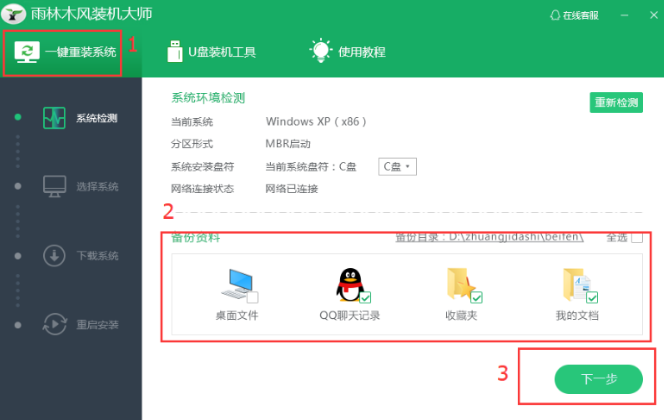
3、选择我们需要的win7系统,点击下一步。

4、我们确认备份好资料之后后,点击下一步即可。
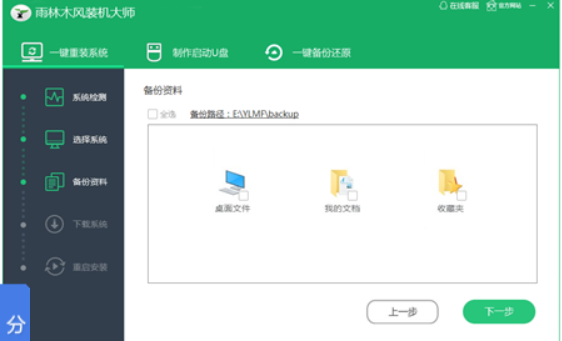
5、当电脑进入到下载系统文件的操作,我们耐心等待。下载完成之后,点击立即重启。
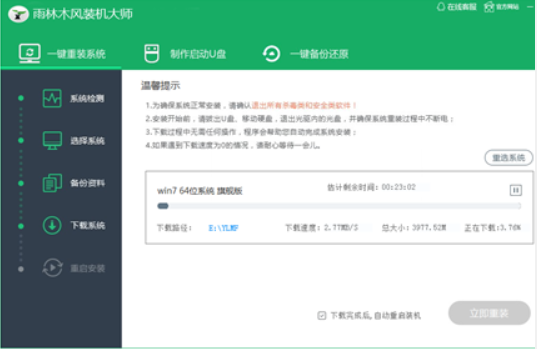
6、重启电脑之后进入到这里选择“雨林木风一键重装系统”,进行全自动安装,再次点击立即重启电脑即可。

7、当电脑进入到win7桌面界面时就表示成功啦。

总结:
上述就是重装windows7系统步骤啦,希望对你们有所帮助。
 有用
26
有用
26


 小白系统
小白系统


 1000
1000 1000
1000 1000
1000 1000
1000 1000
1000 1000
1000 1000
1000 1000
1000 1000
1000 1000
1000猜您喜欢
- 原版win7系统iso镜像包旗舰版32位下载..2017/05/17
- 电脑怎么重装系统2019/05/21
- win7安全模式怎么进2020/05/22
- 笔记本风扇声音大,小编教你笔记本风扇..2018/01/04
- ink文件,小编教你打开lik文件的方法..2018/10/18
- win7重装系统教程2022/12/16
相关推荐
- 解答win7搜索功能失效了怎么办..2018/11/13
- 安装win7系统需要多大空间2022/05/23
- 小编详解屏幕刷新频率怎么调节..2018/11/01
- 研习电脑dll文件怎么打开?dll正确打开..2019/08/08
- windows7升windows10不匹配如何解决?..2021/04/01
- win7玩游戏不能全屏,小编教你解决win7..2018/08/22

















